O Google Ads Dashboards é uma ferramenta de relatórios altamente personalizável que pode ajudar você a acessar dados relevantes de maneira rápida e eficiente. Eles são uma excelente alternativa para criar relatórios ad-hoc demorados do Excel e oferecem um hub conveniente para digerir rapidamente o desempenho recente.
Você provavelmente já viu painéis de relatórios de terceiros criados pelas agências para apresentar dados de desempenho a seus clientes. Estes podem vir na forma de relatórios mensais ou semanais, ou possivelmente um local para o cliente obter atualizações ad-hoc em tempo real.
Pense nos painéis como uma oferta semelhante dentro do Google Ads. Você pode criar relatórios personalizados altamente visuais que permitem que você e seus clientes digeram informações importantes de forma ad hoc ou rotineira. Como um bônus adicional, todos os relatórios preexistentes salvos em sua conta também podem ser adicionados a um relatório de painel.
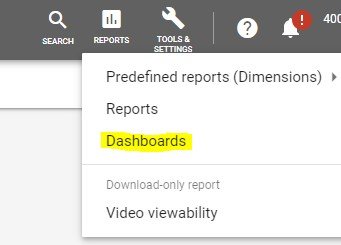
Você pode encontrar a seção “Painéis” em “Relatórios” no Google Ads.
A ferramenta Painéis está localizada na seção Relatórios do Google Ads, como mostrado acima. Você pode criar vários relatórios do painel, o que é útil porque há muitos propósitos aos quais um relatório individual do painel pode servir. Você pode ter, por exemplo, um painel específico do Shopping, um painel da rede de Pesquisa, um painel da Rede de Display, um painel mensal de relatórios e um painel semanal de scorecard. Você pode fatiar e cortar quase todos os dados que desejar usando filtros, o que é ótimo para manter seus relatórios simples e diretos.
Um relatório do painel começa como um modelo de relatório baseado em cartão personalizável, conforme mostrado abaixo.
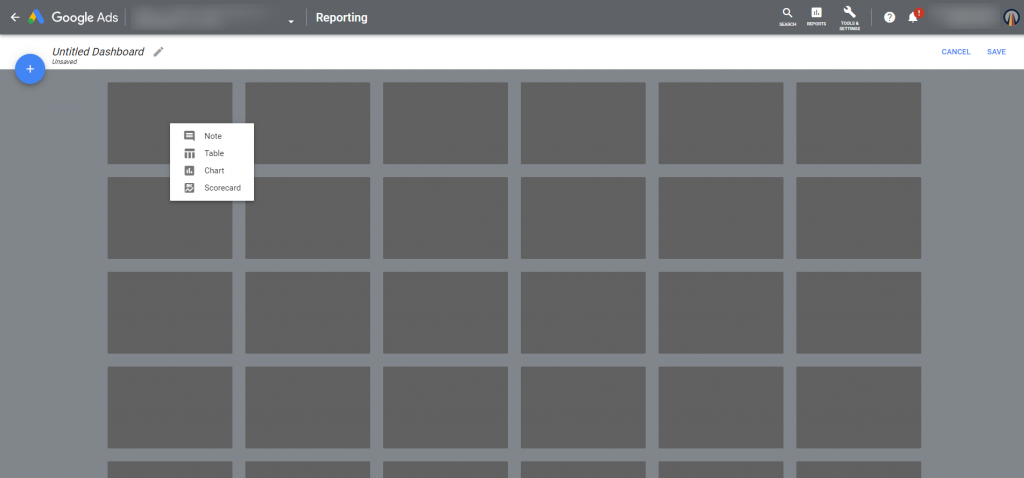
Modelo do painel de anúncios do Google
É essencialmente uma tela em branco que permite arrastar e soltar as notas ou relatórios relevantes que você deseja na forma de um cartão. Você pode receber até 10 cartões por relatório do painel e eles podem ser movidos, ampliados ou reduzidos para ajudá-lo a apresentar dados da maneira que melhor se adequar à sua meta para o relatório, como o mostrado abaixo.
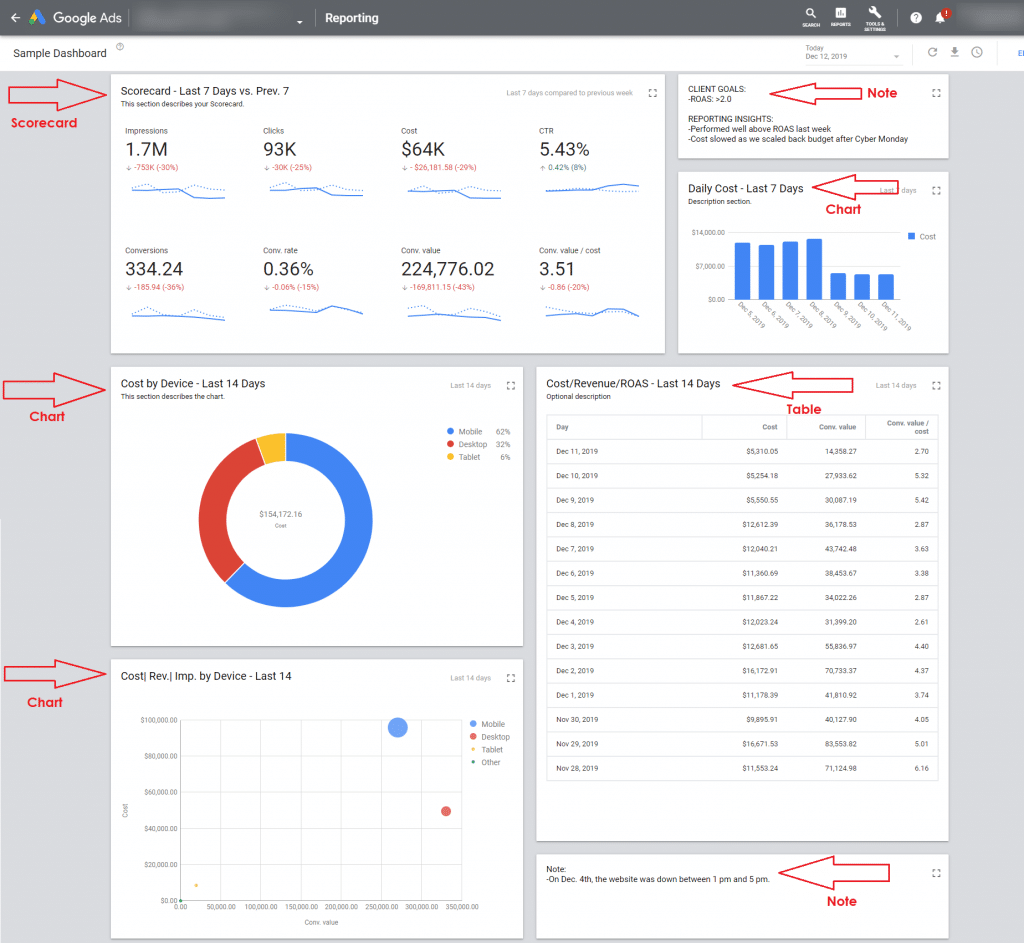
Um painel preenchido com os quatro tipos de cartões.
Existem quatro tipos de cartões para escolher:
- Nota: Um campo de texto simples. Escreva explicações, idéias de desempenho ou metas de referência.
- Tabela: uma tabela de dados padrão que contém linhas e colunas de dados.
- Gráfico: escolha entre gráficos de setores circulares, gráficos de linhas, gráficos de barras, gráficos de barras empilhados, gráficos de bolhas ou gráficos de dispersão. Se você gosta de interpretar dados visualmente, pode realmente ser criativo com gráficos.
- Scorecard: Este é o meu favorito. Pense nos scorecards como um boletim para sua conta. Escolha um período (e um período de comparação, se quiser) e as métricas que você deseja adicionar (como impressões, cliques, conversões etc.). Se você estiver comparando com um período anterior, poderá personalizar sua visualização com um gráfico de linhas de flutuação, porcentagem de alteração e absoluta, conforme mostrado abaixo.Este scorecard permite entender rapidamente o desempenho recente em comparação com um período anterior.
Um relatório do painel pode conter qualquer combinação de cartões que você desejar. Você pode ter um scorecard na parte superior, uma seção de anotações ao lado da descrição das otimizações recentes e, em seguida, tabelas e gráficos abaixo. Pense nos dados que são mais valiosos para o seu programa e use os tipos de cartão para apresentá-los de uma maneira fácil de digerir.
Os três painéis que eu mais uso incluem:
1. Painéis de pontuação:

Este scorecard permite entender rapidamente o desempenho recente em comparação com um período anterior.
Uso scorecards para obter uma atualização rápida do desempenho recente em relação ao período anterior – como os últimos sete dias versus os sete dias mostrados acima. A adição de alterações percentuais e sparklines me ajuda a digerir rapidamente as tendências de desempenho da conta.
2. Relatórios mensais personalizados
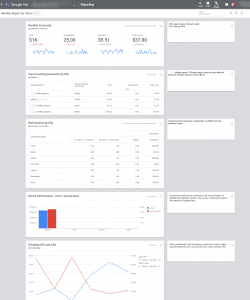
Um relatório personalizado que pode ser acessado repetidamente para novos dados.
Também construo relatórios mensais personalizados para clientes que desejam ver dados de desempenho específicos. Se um dos meus clientes quiser ver dados que nosso relatório mensal normal não detalha, eu posso criar um relatório de painel para mostrar esses dados e apresentá-los a eles durante uma ligação telefônica. Esses relatórios serão atualizados automaticamente quando você acessar o painel novamente nos próximos meses, conforme mostrado no exemplo acima.
Para esse tipo de painel, os cartões de notas são realmente úteis. No exemplo acima, coloquei notas adjacentes a cada seção que podem ser atualizadas com informações valiosas antes de cada chamada mensal. Os relatórios do painel também podem ser exportados como arquivos .pdf que você pode salvar e enviar por email.
3. Hubs de relatório para clientes acessarem-se
Tenho clientes que acessam o Google Ads diariamente procurando informações, mas geralmente têm problemas para navegar na interface para extrair os dados que estão procurando. Isso normalmente resulta em eles entrarem em contato comigo para encontrar as informações para eles. No passado, eu criava um relatório estático e único do Excel e o enviava como um anexo de email. Com os painéis, eu posso criar o mesmo relatório uma vez e o cliente pode exibir o painel atualizado automaticamente quantas vezes quiser. Isso economiza tempo e fornece acesso instantâneo aos dados – ganha-ganha!
Os painéis economizam seu tempo, economizam o tempo de seus clientes e fornecem soluções reais para quaisquer falhas de relatórios que você possa ter. Existem inúmeras utilizações para eles. Pense em como você pode usá-los em seu proveito e comece a experimentar hoje no Google Ads. Você se tornará um especialista rapidamente!
Table of Contents
Toggle



